Logic Pro Xs Score Editor é uma ferramenta muito profundo e poderoso para criar partituras e peças para jogadores reais e eu literalmente escreveu um livro Pro 9 e curta Logic Pro X e-book atualização Logic sobre ele. Mas, quando tudo o que você precisa fazer é criar uma folha de chumbo básico, é realmente bastante simples.
Em Pic 1, aqui é a melodia de uma canção que eu escrevi, intitulado Adorável visto na editores de pontuação padrão visão linear. Observe que você não pode ver toda a melodia.
Pic 1
Entrando no Lyrics e os Chords
Minha primeira tarefa consiste em digitar as letras. Para isso, seria útil para ver toda a melodia. Tudo que eu preciso fazer é mudar o modo de visualização para Ver Embrulhado, como eu estou fazendo no Pic 2, com o resultado que agora vejo o que está em Pic 3.
Pic 2
Pic 3
Agora eu vou para o Box Parte do Inspector e clique no ícone de texto para selecionar Lyric. Veja Pic 4.
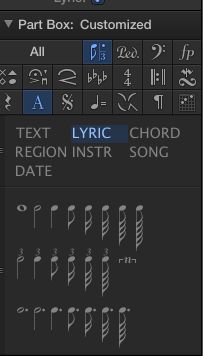
Pic 4
Em Pic 5, eu estou arrastando a caixa Lyric para a primeira nota para começar a digitar as letras. Eu digitar a primeira palavra (ou sílaba da primeira palavra, e guia meu caminho de uma nota para entrar as palavras desejadas / sílabas como eu ir, até que toda a letra é inserido como em Pic 6.
Pic 5
Pic 6
Se você cometer um erro, você pode parar, clique duas vezes na sílaba errada e digitá-lo corretamente, em seguida, retomar com a próxima nota. Não se preocupe se eles não estão bem alinhados, como você pode pressionar Shift-S para selecionar eventos similares e, em seguida, pressione Control-Option-Command-V para alinhá-las na vertical e Control-Option-Command-H para alinhá-los horizontalmente.
Agora precisamos de entrar nos acordes. O processo é quase exatamente o mesmo que com as letras, escolhendo Chord em vez de Lyric no Box Part. Veja Pic 7.
Pic 7
Aqui está com as letras e acordes concluídas em Pic 8. belos terrível olhar, né? Não se preocupe, vamos corrigir isso.
Pic 8
Formatando o básico Lead Sheet
Agora eu preciso mudar de Vista Envolvido à página View. Eu posso fazer isso da mesma maneira como antes, mas simplesmente pressionando Control-P me traz esse ponto de vista, como você vê na Pic 9.
Pic 9
Muito melhor, mas ainda temos um caminho a percorrer. Eu não preciso de ver os números de barras em uma folha de chumbo, exceto no início da linha e eu preferiria vê-los sob a clave. Além disso, eu não preciso de ver o número da página na página 1. Se eu ir no menu Layout, vejo números e nomes, que é o que eu quero e ele se parece com isso. Veja Pic 10.
Pic 10
Em Pic 11, você pode ver que eu tenho feito algumas mudanças que irão remover o número da página da página 1 e que os números de barras agora vão estar sob o clef e só no início da linha. Em Pic 12, lá é o lugar onde estamos.
Pic 11
Pic 12
A ferramenta de layout é fundamental para o que vamos fazer a seguir, assim que eu atribuí a minha ferramenta secundária, acessada pela tecla Command, para a ferramenta de layout. Utilizando ela posso arrastar medidas de uma linha para o próximo anterior ou posterior para torná-la melhor, e eu também pode ajustar símbolos de acordes que podem ser muito alto ou baixo quando eles estavam alinhados, sem alterar a sua posição MIDI. Se você olhar para Pic 13, eu acho que você vai concordar que é muito melhor.
Pic 13
Criação e atribuição de novos estilos de texto para o Básico Lead Sheet
Tudo o que resta é também criar alguns estilos de texto, se eu gosto para as letras, um título, e um compositor, como você pode ver que eu fiz em Pic 14. (Estes podem ser salvos em um modelo ou importados de projeto para projeto.)
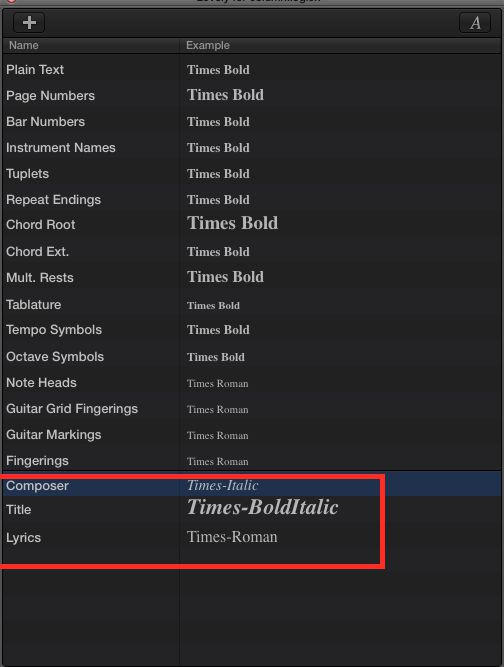
Pic 14
Eu escolho texto da caixa Parte e arraste um título e um crédito de compositor, que eu quebrar ao meio, porque eu sei por experiência que eu possa, em seguida, alinhá-lo melhor.
Pic 15
Em Pic 16, observe que depois de escolher uma letra e pressionar Shift-S para selecioná-los todos, estou reafectação los para o meu estilo de texto recém-criado.
Pic 16
Continuando usando tanto o estilo e alinhar escolhas no Inspector eu recebo o meu título com o meu estilo de texto desejado centrado, onde eu quero. Eu recebo as duas linhas de crédito compositor para o estilo de texto que eu quero e alinhado à direita. Finalmente, use a ferramenta de layout para arrastar o início da segunda linha de crédito compositor direito sob a primeira linha. Veja Pic. 17
Pic 17
Agora tenho uma folha de chumbo bom- olhando básica. Com um pouco de prática, você pode fazer isso, como dizemos em Boston onde eu venho, mau rápido!


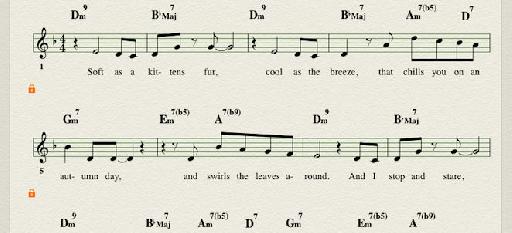

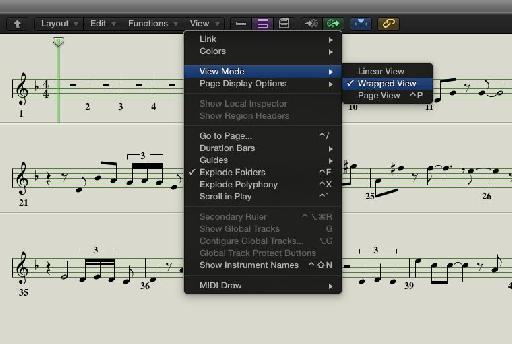
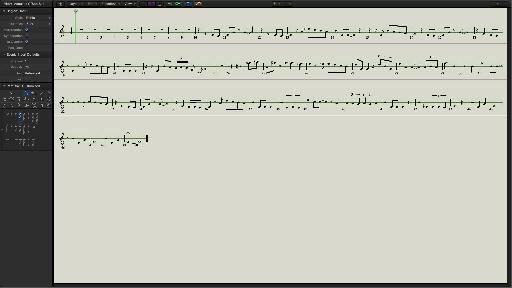

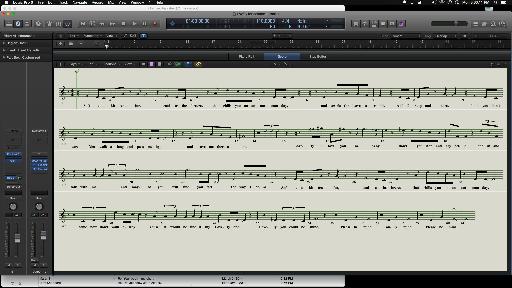
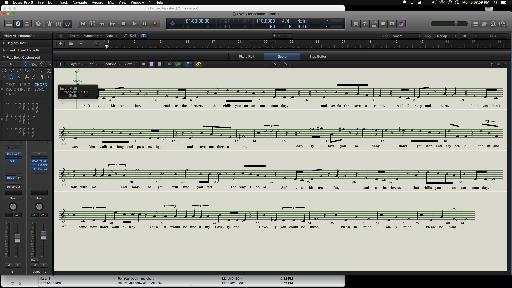
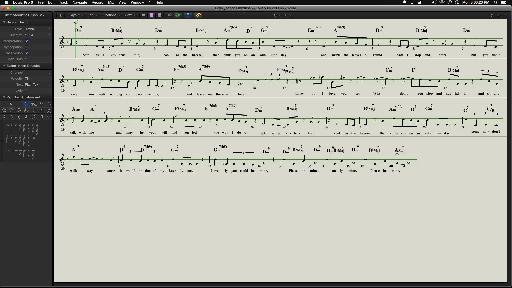
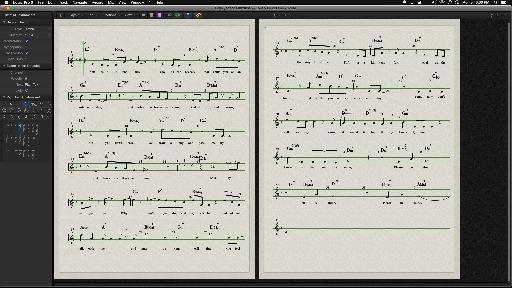
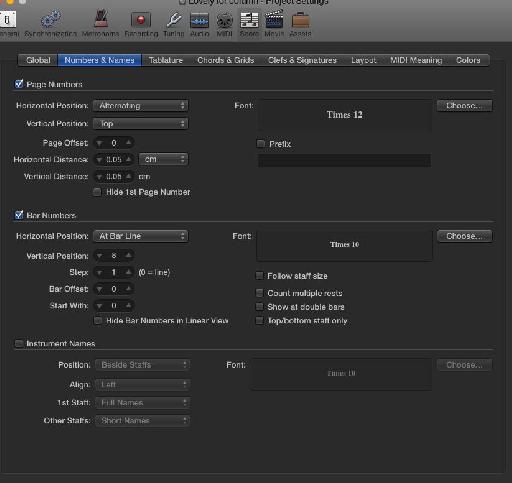
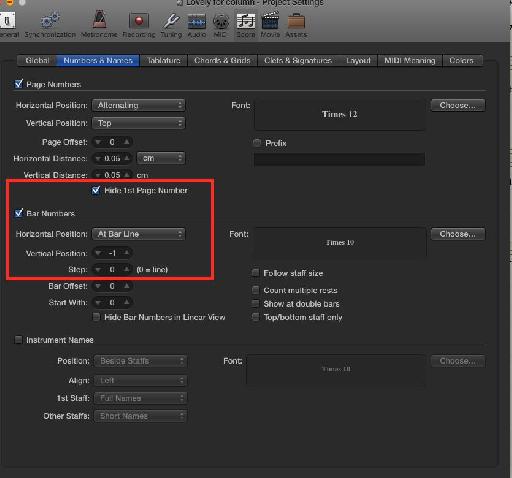
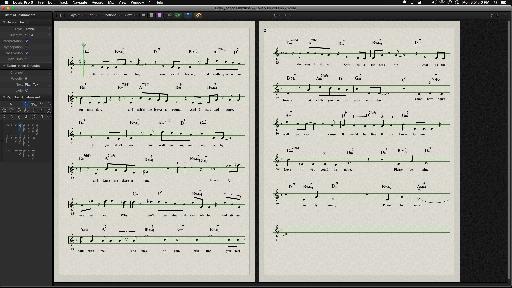
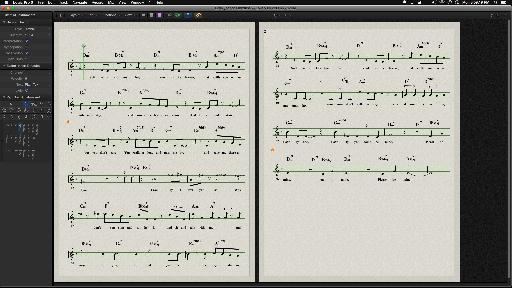
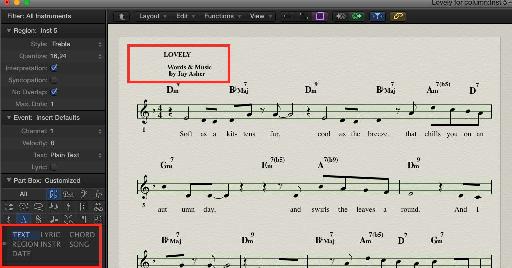
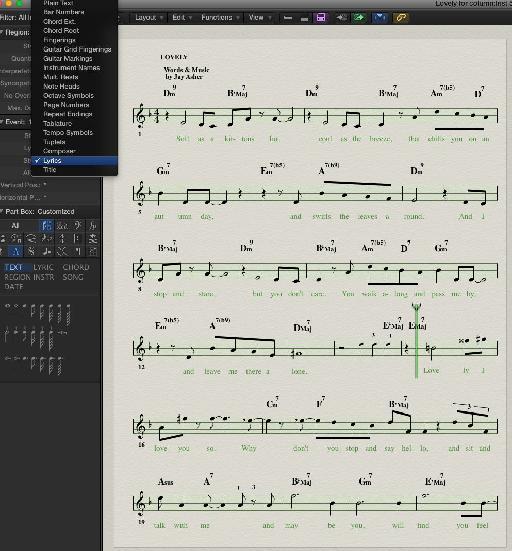
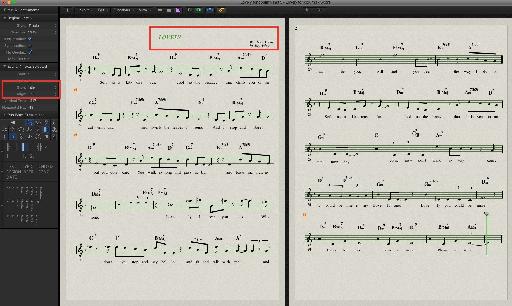

 © 2024 Ask.Audio
A NonLinear Educating Company
© 2024 Ask.Audio
A NonLinear Educating Company
Discussion
Want to join the discussion?
Create an account or login to get started!